Выравнивающие линии. Выравнивание линии Добавление и удаление

Двухкоординатная проверка на четность.
На рисунке блок данных состоит из 14 символов, каждый из которых имеет слева бит проверки на чётность, а в конце блока находится символ проверки на чётность всего блока. Бит 1 символа проверки блока, проверяет на чётность первые биты всех символов и т.д. Любой бит в этом блоке охвачен проверкой на чётность одной в горизонтальном направлении, а другой в вертикальном. Передатчик добавляет символ продольной проверки в конце блока и передаёт данные в линию. Приёмник формирует свой собственный СПБ на основе принимаемых данных, а затем сравнивает рассчитанный и принятый. Если блок данных имеет только один ошибочный бит, то его можно точно определить, поскольку соответствующие биты по горизонтали и вертикали не совпадут. Если два искажённых бита, то значение СПБ совпадёт с правильным. Однако результаты продольной проверки не сойдутся, и в блоке данных будет обнаружена ошибка, но найти её невозможно. Аналогично произойдёт по вертикали, если ошибка произойдёт в двух символах на одной и той же позиции, но поперечная проверка обнаружит ошибку.

Горизонтальная и вертикальная проверка увеличивают общую вероятность обнаружения ошибок.
На рисунке показаны некоторые возможные варианты ошибок. Одиночная ошибка в символе 2 будет обнаружена как при горизонтальной, так и при вертикальной проверках; двойная ошибка в символе 8 будет обнаружена при вертикальной проверке, а двойные ошибки символов б и 7 не будут обнаружены. В общем случае в любом варианте, когда четыре искаженных бита располагаются по углам прямоугольника, ошибка не будет обнаружена.
0 – ошибка обнаруживается продольной и поперечной проверками.
-ошибочные биты не обнаруживаются.
-ошибка обнаруживается только продольной проверкой
Методами математического анализа можно рассчитать оптимальную длину блока, обеспечивающую максимальную пропускную способность конкретной линии при заданном уровне необнаруженной ошибки.
Двухкоординатную проверку на четность легко организовать как аппаратными, так и программными средствами, но в настоящее время она обычно реализуется аппаратными средствами. Символ проверки блока формируется с помощью операции ИСКЛЮЧАЮЩЕЕ ИЛИ, производимой над всеми предшествующими символами; в зависимости от начальногосостояния (все единицы или все нули) ячейки памяти, выделенной для символа проверки, можно реализовать проверку на четность или нечетность. Правила получения символа проверки блока иллюстрируются на рис.25, на котором показаны два типичных формата сообщения, используемых в синхроннойсистеме передачи. Передатчик генерирует символ проверки блока следующим образом. Накопление символа проверки блока начинается с появления символа ИЗ (начало заголовка) или НТ (начало текста). Первый символ не включается в общую проверку блока, и система осуществляет операцию ИСКЛЮЧАЮЩЕЕ ИЛИ над всеми остальными символами до первого появления символа КБ (конец блока) или КТ (конец текста) включительно. Полученный символ проверки блока передается после символа КБ или КТ. Приемник сканирует данные до первого обнаружения символа НЗ или НТ. После приема этого начального символа приемник начинает накапливать свой собственный символ проверки блока, производя операцию ИСКЛЮЧАЮЩЕЕ ИЛИ над всеми символами, следующими после символа НЗ или НТ до первого появления символа КБ или КТ включительно. К этому времени приемник завершает формирование своего символа проверки, следующий принимаемый из линии символ является символом проверки блока, сформированным передатчиком. Если эти два символа совпадают, то дается заключение о правильном приеме блока данных. Если они не совпадают, то блок считается искаженным.(Заметим, что бит проверки на четность в символе проверки блока относится только к этому символу).

Рис.25 Формирование СПБ
Символы СИН вставляются в поток данных после накопления символа проверки блока. В некоторых системах символы СИН используются в качестве заполняющих при невозможности выдачи в линию информационных символов в темпе, достаточном для поддержания посимвольной синхронизации. Вставляемые символы СИН не участвуют в проверке блока данных; на практике в большинстве систем символы СИН изымаются из потока данных и не поступают к получателю.
Циклическая проверка

Характеристики различных способов обнаружения ошибок
На обычных формах местоположение элементов прорисовывается полностью вручную. Для облегчения этого процесса, платформа предлагает несколько механизмов:
- выравнивание элементов - обеспечивает автоматическое центрирование, либо "прижимание" элементов управления к гайдлайнам друг друга, либо выравнивание размеров элементов управления:
- сетка - через Параметры можно настроить отображение сетки, для точного ручного выравнивания элементов:
Правильный ответ второй. Это панель выравнивания и унификации размеров элементов.
Вопрос 10.79 экзамена 1С:Профессионал по платформе.
- Ничего не изменится
- Произойдет смещение по горизонтали элемента "Надпись1" и выравнивание его правой границы по правой границе элемента "Надпись2"
- Произойдет смещение по горизонтали элемента "Надпись2" и выравнивание его правой границы по правой границе элемента "Надпись1"
- Оба элемента переместятся к правой краевой выравнивающей линии формы
Правильный ответ второй. Надписи выровняются по правой.
Вопрос 10.82 экзамена 1С:Профессионал по платформе. Что произойдет, если нажать кнопку командной панели, отмеченную на рисунке?
- Все надписи станут по горизонтали одинакового размера
- Ничего не изменится
- Произойдет смещение надписей. Вертикальная ось симметрии каждого элемента управления будет совпадать с вертикальной осью симметрии формы, т.е. центрирование каждого элемента управления по горизонтали
- Произойдет смещение надписей по горизонтали. Перемещения элементов управления друг относительно друга внутри группы не произойдет, т.е. центрирование как бы одного элемента в целом
- Произойдет смещение надписей по вертикали. Перемещения элементов управления друг относительно друга внутри группы не произойдет, т.е. центрирование как бы одного элемента в целом
Правильный ответ четвертый. Все выделенные элементы управления отцентрируются относительно их общей центральной линии.
Вопрос 10.83 экзамена 1С:Профессионал по платформе. Что произойдет, если нажать кнопку командной панели, отмеченную на рисунке?
- Все надписи станут по вертикали одинакового размера. За образец будет взят элемент управления "Надпись1"
- Ничего не изменится
- Все надписи станут по вертикали одинакового размера. За образец будет взят элемент управления "Надпись3"
- Произойдет центрирование каждой надписи по вертикали
- Произойдет равномерное распределение надписей в вертикальном направлении. Элементы управления "Надпись1" и "Надпись3" останутся на своем месте, а элемент "Надпись2" будет сдвинут в нужную сторону. При смещении элемента привязка к разметочной сетке не учитывается
- Произойдет равномерное распределение надписей в вертикальном направлении. Элементы управления "Надпись1" и "Надпись3" останутся на своем месте, а элемент "Надпись2" будет сдвинут в нужную сторону. При смещении элемента будет осуществлена привязка к разметочной сетке, если режим ее использования установлен
Правильный ответ первый. Высота элементов будет стандартизирована
Вопрос 10.86 экзамена 1С:Профессионал по платформе. Что произойдет, если нажать кнопку командной панели, отмененную на рисунке?
- Все надписи станут по вертикали и горизонтали одинакового размера. За образец будет взят элемент управления "Надпись1"
- Все надписи станут по вертикали и горизонтали одинакового размера. За образец будет взят элемент управления "Надпись3"
- Ничего не изменится
- Будет выполнено автоматическое выравнивание надписей
- Для всех надписей будет задан прозрачный фон
Правильный ответ четвертый, собственно кнопка называется "Выровнять автоматически"
Вопрос 10.90 экзамена 1С:Профессионал по платформе. Отключить режим выравнивания с помощью выравнивающих линий в ранее созданной форме:
- Нельзя
- Можно. Для этого в палитре свойств формы надо отключить свойство "Использовать выравнивающие линии"
- Можно. Для этого, выбрав пункт главного меню "Сервис-Параметры", на закладке "Форма" надо отключить свойство "Использовать выравнивающие линии"
- Можно. Для этого в палитре свойств формы надо отключить свойство "Использовать выравнивающие линии" или, выбрав пункт главного меню "Сервис-Параметры", на закладке "Форма" отключить свойство "Использовать выравнивающие линии"
Правильный ответ второй. Выравнивающие линии (отмечены стрелкой) отключаются соответствующим свойством формы:
Вопрос 10.92 экзамена 1С:Профессионал по платформе. При выравнивании элементов формы разметочная сетка может быть показана:
- Непрерывными линиями
- Точками, расположенными в шахматном порядке
- Точками, расположенными в местах пересечения разметочных линий
- Верны ответы 1 и 2
- Верны ответы 2 и 3
- Верны ответы 1, 2 и 3
Правильный ответ пятый. Расположение точек регулируется опцией Шахматный порядок Параметров системы (см. скриншот в посте).
Вопрос 10.95 экзамена 1С:Профессионал по платформе.
- Специальный маркер выравнивания, показывающий смещение элементов управления. Выделенный элемент управления предлагается сдвинуть влево
- Специальный маркер выравнивания, показывающий смещение элементов управления. Выделенный элемент управления предлагается сдвинуть вниз
- Специальный маркер выравнивания, показывающий наложение элементов управления. Выделенный элемент управления предлагается сдвинуть влево
- Специальный маркер выравнивания, показывающий наложение элементов управления. Выделенный элемент управления предлагается сдвинуть вниз
Правильный ответ первый. Нижнее поле смещено вправо относительно верхнего, соответственно его предлагается подвинуть левее.
Вопрос 10.96 экзамена 1С:Профессионал по платформе. Можно ли с помощью выравнивающих линий изменять размеры и перемещать элементы управления формы?
- Нельзя
- Можно, если элементы управления прикреплены к этим линиям
- Можно, если элементы управления прикреплены к этим линиям, но только перемещать
- Можно, если элементы управления прикреплены к этим линиям, но только изменять размеры
- Можно, всегда
Правильный ответ второй. Элементы, прикрепленный к одному гайлайну, можно двигать вместе.
Вопрос 10.97 экзамена 1С:Профессионал по платформе. На рисунке красным кружком отмечен:
- Специальный маркер выравнивания, показывающий смещение элементов управления. Выделенный элемент управления предлагается сдвинуть влево и вверх
- Специальный маркер выравнивания, показывающий смещение элементов управления. Выделенный элемент управления предлагается сдвинуть вправо и вниз
- Специальный маркер выравнивания, показывающий наложение элементов управления. Выделенный элемент управления предлагается сдвинуть влево и вверх
- Специальный маркер выравнивания, показывающий наложение элементов управления. Выделенный элемент управления предлагается сдвинуть вправо и вниз
Правильный ответ четвертый. Куда показывают стрелочки, туда надо и двигать.
Вопрос 10.98 экзамена 1С:Профессионал по платформе. На рисунке красным кружком отмечен:
Вопрос 10.110 экзамена 1С:Профессионал по платформе. Каким образом с помощью кнопки командной панели, показанной на рисунке, выровнять по правой границе все три надписи?
- Сначала выделить элемент управления "Надпись1", щелкнув по нему левой клавишей мыши, одновременно нажав клавишу. Затем нажать указанную кнопку
- Просто нажать на указанную кнопку
- С помощью указанной кнопки выровнять надписи нельзя, так как они принадлежат разным панелям
Вопрос 10.115 экзамена 1С:Профессионал по платформе. Для отображения в существующей форме разметочной сетки достаточно:
- В палитре свойств формы установить свойство "ИспользоватьСетку"
- Выбрав пункт главного меню "Сервис-Параметры", на закладке "Форма" установить флаг "ИспользоватьСетку"
- Выбрав пункт главного меню "Сервис-Параметры", на закладке "Форма" установить флаг "Отображать сетку"
- Выбрав пункт главного меню "Сервис-Параметры", на закладке "Форма" установить флаг "Отображать сетку", после чего в палитре свойств формы установить свойство "ИспользоватьСетку"
- Выбрав пункт главного меню "Сервис-Параметры", на закладке "Форма" установить флаги "Отображать сетку" и "ИспользоватьСетку"
Правильный ответ четвертый, для формы также можно указать вариант отображать или нет.
Есть одна квадратная и две горизонтальные линии.
Мне нужно, чтобы эти линии были расположены в квадрате, разделяющем его на три равные части.
Возможно ли это сделать без перебора пикселей?
Как я могу выровнять линии в квадрате? И как мне обрезать их до ширины квадрата?
На это (не идеально):
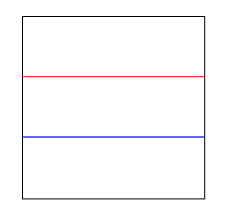
Ответы
Лорен Ипсум
Я могу придумать два пути:
1) Скопируйте квадрат. Закрой. Вставить спереди. В панели управления (CS5) сделайте глубину нового квадрата 33%. Оставьте руководство. Переместите новый квадрат вниз, чтобы он выровнялся по дну. Оставьте новое руководство.
2) Нарисуйте две дополнительные линии. Поместите один сверху верхней линии, а другой сверху вниз. ЗАКРЫТЬ площадь. Выделите все четыре строки и используйте «Выровнять» → «Распределить одинаково».
Скотт
Я бы пошел с # 2 .. самый простой метод на мой взгляд.
Скотт
У Лорен Ипсум есть пара отличных методов. Я бы, наверное, использовал # 2.
Вот третий, хотя...
- Скопируйте квадрат.
- Правка> Вставить перед
- Дважды щелкните инструмент Scale Tool
- Введите 33,3% в (неоднородном) вертикальном поле и нажмите ОК
- Теперь установите в качестве направляющих - Command / Ctrl-5
Это даст вам ориентиры ровно на 1/3 позиции.
Чтобы «обрезать» линии шириной квадрата, вы можете просто переместить точки привязки, пока они не выровняются с сторонами квадрата.
Emilie
Вы говорите о пикселях, но также используете ключевое слово Adobe Illustrator, так что это сбивает с толку. Вы можете использовать математические выражения во многих частях программного обеспечения Adobe, поэтому, если вы хотите идеальных третей, просто добавьте / 3, чтобы разделить на трети.
Я не уверен, что вы хотите сделать с этим потом, поэтому я дам вам способ сделать это так, как вы начали:
Используйте квадрат и четыре линии вместо 2. Положите верхнюю и нижнюю линии точно на свой квадрат. Выделите все линии и используйте панель выравнивания: распределите вертикально по выделению. Стереть верхнюю и нижнюю линию. Используйте следопыт, чтобы удалить оставшиеся линии за пределами вашей фигуры.
Было бы полезно использовать умные направляющие (cmd + u)
Основным назначением выравнивающих линий служит помощь в аккуратной расстановке элементов управления и упрощения повторного редактирования форм. Также их можно использовать для визуального деления формы на смысловые части, понятные дизайнеру формы.
Выравнивающие линии являются свойством панели, т.е. у каждой панели и даже у каждой страницы панели может быть свой набор краевых и обычных выравнивающих линий.
Указатель курсора мыши над выравнивающими линиями появляется не сразу, а с некоторой задержкой (0.5 сек). Этот временной интервал позволяет, например, начинать групповое выделение элементов управления с области, расположенной вне краевых линий. В противном случае, вместо начала выделения произошел бы сдвиг краевой линии. Зона чувствительности курсора мыши совпадает с зоной захвата (см. ниже).
Все нижесказанное справедливо только для панелей с установленным свойством "использовать видимую область".
Добавление и удаление
Каждая страница панели может содержать неограниченное количество выравнивающих линий. Добавить новую линию можно двумя способами:
- используя команду "Добавить новую линию" контекстного меню, возникающего при нажатии правой кнопки мыши
- перетаскивая имеющуюся выравнивающую линию, в т.ч. и краевую, с нажатой клавишей "Ctrl"
- перетащить ее на другую выравнивающую линию, в результате чего они сольются в одну
- использовать команду "Удалить выравнивающую линию" контекстного меню, которое возникает при нажатии правой кнопки мыши над нужной линией
Приоритет выравнивающих линий
Выравнивающие линии, как видимые, так и невидимые, имеют приоритет над сеткой. Например, можно отключить сетку, поставить выравнивающую линию в точное положение и включить сетку. Тогда редактируемые элементы управления будут выравниваться по сетке только в том случае, если им не удалось "прилипнуть" к выравнивающей линии.
Видимые линии имеют приоритет над невидимыми.
К раевые выравнивающие линии
Краевые выравнивающие линии формируют визуальный зазор между краем формы и размещенными на ней элементами управления, не допуская их вылезания за установленные границы. Назначение зазора - облегчить восприятие формы не допуская слияние элементов управления с границами формы.
Краевые выравнивающие линии участвуют в определении диапазонов полос прокрутки для панелей с не установленным свойством "использовать только видимую область". Т.е. при наличии краевой линии панель будет прокручиваться не до границы последнего элемента управления, а прибавлять к ней зазор, сформированный выравнивающей линией.
